Kann man Videoclips in Sony Vegas schneller und langsamer machen?
Ja, Sony Vegas hat die Möglichkeit, die Geschwindigkeit einer Videodatei durch den Schnitt zu verändern. Verwenden Sie die Zeitraffer- und Zeitlupeneffekte, um Videos sehr einfach zu beschleunigen. Der Zeitlupeneffekt wird die Geschwindigkeit des Videos verlangsamen, während der Zeitraffer die Geschwindigkeit erhöht. Sie müssen den Effekt wählen, der Ihren Anforderungen am besten entspricht. Dann dürfte es keine Schwierigkeiten mehr geben, ein Video mit Sony Vegas Pro zu beschleunigen oder zu verlangsamen. Lesen Sie weiter und erfahren Sie mehr darüber, wie Sie Clips in Sony Vegas 13, 11, 10 beschleunigen und verlangsamen können.
- Teil 1: Video schneller und langsamer machen mit der Alternative zu Sony Vegas
- Teil 2: Wie man mit Sony Vegas Videos beschleunigen/verlangsamen kann
Teil 1: Wie man Videodateien mit der Sony Vegas Alternative beschleunigt
Die kosteneffektivste Software zur Beschleunigung/Verlangsamung von Videos
Auch wenn Sony Vegas Pro ein professionelles Videobearbeitungstool ist, müssen Sie $599 bezahlen, um auf die volle Funktionalität zugreifen zu können. Und Sony Vegas Pro unterstützt nur die Windows-Plattform. Wenn Sie also einen kostengünstigeren Videoeditor und ein ähnliches Programm wie Sony Vegas Pro für Mac wünschen, ist Filmora Video Editor die effektivstee und zu bevorzugende Alternative zu Sony Vegas Pro. Das Programm ist einfach zu bedienen und am besten für Videobearbeitungsanfänger und Profis geeignet. Es sollte Ihre Wahl sein, wenn Sie sich überhaupt für die Bearbeitung Ihres Videos interessieren. Es gibt verschiedene Bearbeitungswerkzeuge, die Sie verwenden können, es führt Farbkorrekturen durch Anpassung von Kontrast und Helligkeit durch und es gibt animierte Vorlagen sowie Faceoff, die gut für die problemfreie Erstellung von Green Screens sind. Mit dieser Sony Vegas Pro-Alternative können Sie ein Video leicht beschleunigen oder verlangsamen.
Hauptfeatures von Filmora Video Editor:
- Fähigkeit, Videos in höchster Qualität zu produzieren, da es mit Video-Stabilisierungs-Tools kommt.
- Viele grundlegende Schnittwerkzeuge umfassen die Änderung der Videoausrichtung und -geschwindigkeit.
- Eine umfangreiche Medienbibliothek zur einfachen Verwaltung von Projekten.
- Verschiedene Spezialeffekte wie Split-Screen, Green-Screen und Face-Off-Funktionen sind ebenfalls verfügbar.
Schritt-für-Schritt-Anleitung zur Beschleunigung/Verlangsamung von Videos in Filmora Video Editor
Schritt 1. Installieren und starten Sie den Videoeditor
Das Wichtigste bei der Verlangsamung oder Beschleunigung eines Videos mit Filmora Video Editor ist es, sicherzustellen, dass das Programm auf dem Computer installiert wurde. Danach starten Sie das Programm.

Schritt 2. Video in das Programm importieren
Klicken Sie in der Hauptoberfläche auf den „Neues Projekt“, um das Videobearbeitungsfenster zu öffnen. Außerdem können Sie Ihr Video per Drag & Drop direkt auf die Programmoberfläche ziehen. Alternativ können Sie auf den „Importieren Sie hier Mediendateien“ klicken, um das Video aus Ihrem lokalen Ordner auszuwählen und es in das Programm zu importieren.

Schritt 3. Das Video beschleunigen/verlangsamen
Ziehen Sie nun das Video auf die Zeitachse und doppelklicken Sie auf das Video, um das „Video Inspetor“ - Fenster zu öffnen. Danach können Sie den Geschwindigkeitsschieberegler bewegen, um die Videogeschwindigkeit zu ändern. Anschließend können Sie die Änderungen speichern.
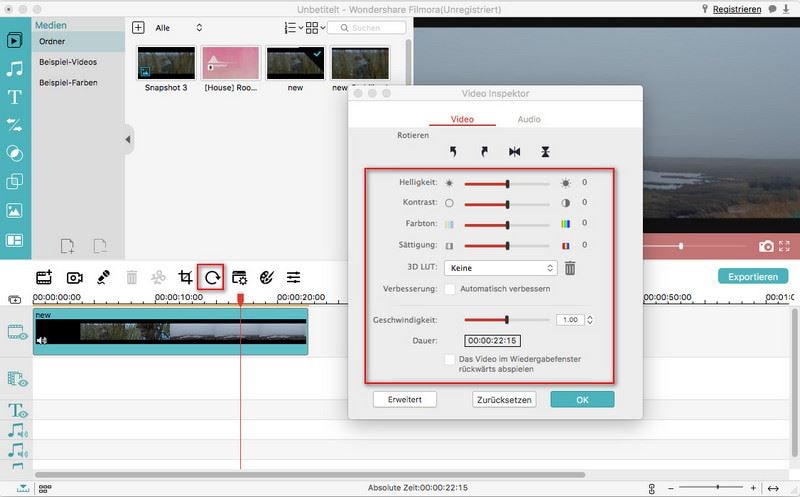
Teil 2: Wie man mit Sony Vegas Videos beschleunigen/verlangsamen kann
Sony Vegas ist ein sehr kreatives Softwareprogramm mit leistungsstarken Bearbeitungsfunktionen, die das Verlangsamen und Beschleunigen von Videos beinhalten. Es verfügt über sehr fortschrittliche Bearbeitungswerkzeuge, die unter anderem eine ausgeklügelte Audiomessung und Archivierungswerkzeuge beinhalten. Wenn Sie die Vorteile der originalen Bearbeitungstools nutzen, werden Sie kein Problem haben, Ihr Video nicht nur zu beschleunigen oder zu verlangsamen, sondern es weiter zu verbessern. Die Schnittstelle für Sony Vegas ist benutzerfreundlich und ein Hauptgrund, warum viele Videoeditoren sie dem Rest vorziehen.
Sie können die einfachen Prozesse zur Beschleunigung und Verlangsamung von Videos mit Sony Vegas verwenden. Befolgen Sie die folgenden 2 einfachen Schritte, um Clips in Sony Vegas zu beschleunigen und zu verlangsamen:
Schritt 1. Um Ihr Video zu verlangsamen, müssen Sie die „Strg“ -Taste auf der Tastatur gedrückt halten, wodurch die Länge Ihres Clips erhöht wird. Wenn Sie die Wellenlinie, die im mittleren Teil des Clips erscheint, beurteilen, können Sie sehen, dass die Geschwindigkeit entsprechend geändert wird.
Schritt 2. Bei der Beschleunigung des Videos halten Sie die „Strg“-Taste auf der Tastatur gedrückt, um die Länge des Clips zu verkürzen. Die Geschwindigkeit wird automatisch erhöht. Um die Geschwindigkeit zurückzusetzen, müssen Sie nur mit der rechten Maustaste auf das Video klicken und dann zu den Eigenschaften gehen und die Wiedergabegeschwindigkeit auf 1.0 setzen.







